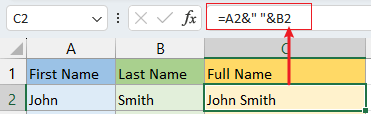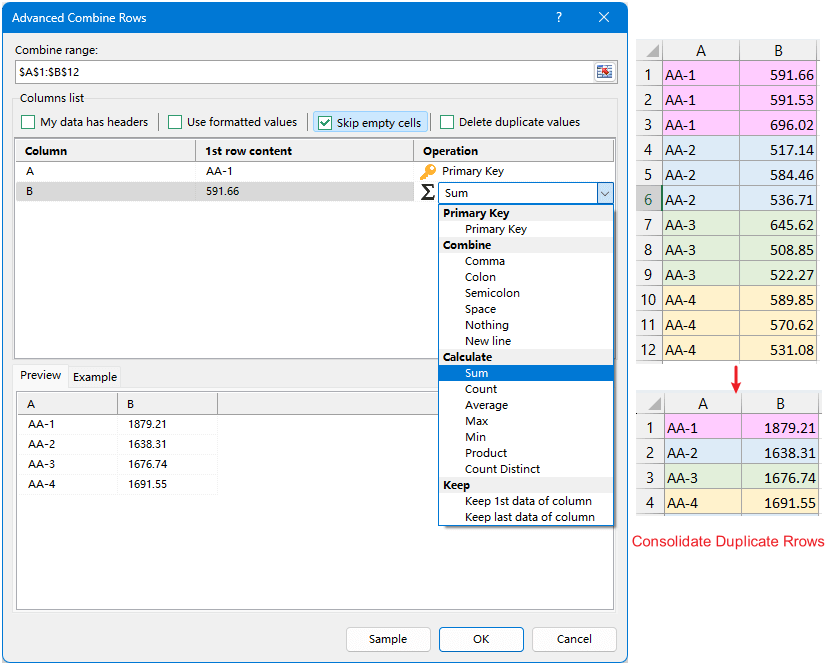एक्सेल फॉर्मूला में & साइन का क्या मतलब है? (उदाहरण)
एक्सेल के दायरे में, विभिन्न प्रतीक और ऑपरेटर सूत्र निर्माण और डेटा हेरफेर में महत्वपूर्ण भूमिका निभाते हैं। इनमें से, एम्परसेंड (&) प्रतीक पाठ के कई तारों को जोड़ने, या एक साथ जोड़ने की अपनी क्षमता के लिए विशिष्ट है। एक्सेल की शक्तिशाली डेटा प्रबंधन क्षमताओं में महारत हासिल करने के लिए इसके कार्य को समझना महत्वपूर्ण है।
एक्सेल में & का सार
इसके मूल में, एक्सेल में & ऑपरेटर एक कॉन्सटेनेशन टूल है। इसका उपयोग दो या दो से अधिक टेक्स्ट स्ट्रिंग्स को एक सतत स्ट्रिंग में जोड़ने के लिए किया जाता है। यह ऑपरेटर तब अमूल्य हो जाता है जब आपको अलग-अलग सेल से डेटा मर्ज करने या स्पष्ट डेटा प्रतिनिधित्व के लिए टेक्स्ट और संख्याओं को संयोजित करने की आवश्यकता होती है। चाहे यह नामों को मर्ज करने जैसे सरल कार्यों के लिए हो या गतिशील डेटा संरचनाओं से जुड़े जटिल संचालन के लिए, & ऑपरेटर को समझना और उसका उपयोग करना एक ऐसा कौशल है जो एक्सेल के साथ आपकी दक्षता को काफी बढ़ा सकता है। यह बड़ी संभावनाओं वाला एक छोटा प्रतीक है, जो आपके डेटा के साथ इंटरैक्ट करने के तरीके को बदल देता है।
एक्सेल में "&" का मूल उपयोग
एम्परसेंड (&) चिह्न का उपयोग मुख्य रूप से दो या दो से अधिक कोशिकाओं को एक इकाई में विलय करने के लिए किया जाता है। यह आमतौर पर किसी व्यक्ति के पहले नाम को उसके अंतिम नाम के साथ जोड़ने, नामों से ईमेल पते बनाने, पाठ और संख्यात्मक मानों को मिलाने और एक एकीकृत सामग्री बनाने के लिए विभिन्न कोशिकाओं को संयोजित करने जैसे कार्यों पर लागू होता है।
नामों का संयोजन (दो कोशिकाओं को जोड़ना)
परिदृश्य: आपके पास अलग-अलग कॉलम (कॉलम ए और कॉलम बी) में प्रथम और अंतिम नामों की एक सूची है और आप उन्हें संयोजित करना चाहते हैं।
सूत्र: एक रिक्त कक्ष (C2) का चयन करें और पहले नामों और अंतिम नामों को संयोजित करने के लिए नीचे दिए गए सूत्रों में से एक टाइप करें। फिर प्रेस Enter पहला संयोजन प्राप्त करने की कुंजी.
बिना किसी विभाजक के प्रथम और अंतिम नाम को मिलाएं
=A2&B2 प्रथम और अंतिम नाम को एक स्थान के साथ मिलाएं
=A2&" "&B2 | विभाजक के बिना संयोजन करें | विभाजक के रूप में स्थान के साथ संयोजन करें |
 |
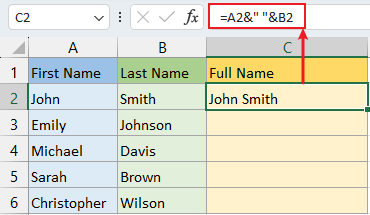 |
फिर सभी पूर्ण नाम प्राप्त करने के लिए ऑटो भरण हैंडल को नीचे खींचें।
| विभाजक के बिना संयोजन करें | विभाजक के रूप में स्थान के साथ संयोजन करें |
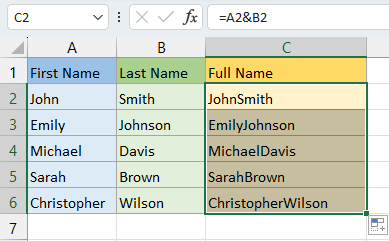 |
 |
ईमेल पते बनाना (सेल संदर्भ के साथ एक निश्चित पाठ को जोड़ना)
परिदृश्य: कर्मचारी नामों की सूची (A2:A6) से, आपको ईमेल पते जेनरेट करने होंगे।
सूत्र: एक रिक्त सेल (बी2) का चयन करें और नाम और कंपनी ईमेल डोमेन को संयोजित करने के लिए नीचे सूत्र टाइप करें। फिर प्रेस Enter पहला संयोजन प्राप्त करने की कुंजी.
=A2&"@company.com"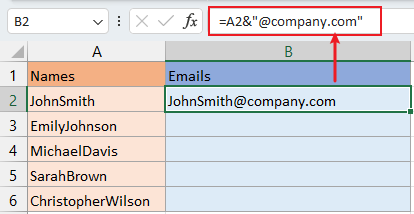
फिर सभी ईमेल पते प्राप्त करने के लिए ऑटो भरण हैंडल को नीचे खींचें।

एक्सेल में, जब आप टेक्स्ट को सेल संदर्भ या अन्य टेक्स्ट के साथ जोड़ना (संयोजित) करना चाहते हैं, तो आप आम तौर पर स्थिर टेक्स्ट (वह टेक्स्ट जो बदलता नहीं है) को दोहरे उद्धरण चिह्नों में संलग्न करते हैं। यह एक्सेल को बताता है कि दोहरे उद्धरण चिह्नों के बीच के पाठ को एक शाब्दिक स्ट्रिंग के रूप में माना जाना चाहिए, न कि किसी सूत्र या किसी अन्य सेल के संदर्भ के रूप में।
तो, इस सूत्र में, यह कहा जा रहा है कि सेल A2 में मान लें और उसमें "@company.com" टेक्स्ट जोड़ें (संक्षिप्त करें), जिससे एक पूरा ईमेल पता बन जाएगा। दोहरे उद्धरण यह सुनिश्चित करते हैं कि "@company.com" को सूत्र के एक भाग के रूप में व्याख्या किए जाने के बजाय सादे पाठ के रूप में माना जाता है।
एकाधिक कोशिकाओं को जोड़ना (तीन या अधिक कोशिकाओं का विलय)
परिदृश्य: एकाधिक कक्षों से अल्पविराम से अलग की गई सूची बनाना। (प्रत्येक पंक्ति कोशिकाओं को कॉलम ए से कॉलम सी तक मिलाएं।)
सूत्र: एक रिक्त सेल (D2) का चयन करें और सेल A2, B2 और C2 को अल्पविराम के साथ संयोजित करने के लिए नीचे दिए गए सूत्र को टाइप करें। फिर प्रेस Enter पहला संयोजन प्राप्त करने की कुंजी.
=A2&", "&B2&", "&C2
फिर सभी संयोजन प्राप्त करने के लिए ऑटो भरण हैंडल को नीचे खींचें।

उपरोक्त सूत्र में, हम अल्पविराम के पीछे एक स्थान जोड़ते हैं, यदि आपको स्थान की आवश्यकता नहीं है, तो बस ", " को "," में बदलें।
कुटूल्स की निर्बाध संयोजन सुविधा का उपयोग करके बिना कोई डेटा खोए एक्सेल में पंक्तियों, स्तंभों और कोशिकाओं को मर्ज करें। आज ही अपने डेटा प्रबंधन को सरल बनाएं। 30-दिन के निःशुल्क परीक्षण के लिए अभी डाउनलोड करें और सहज डेटा समेकन का अनुभव करें!
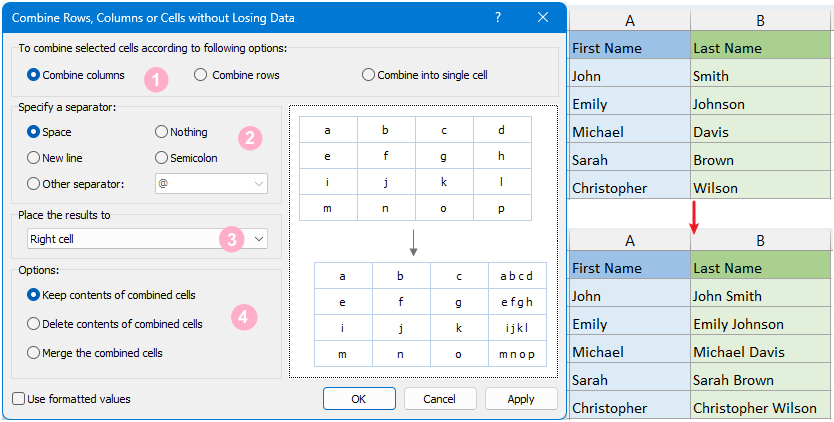
एक्सेल में "&" का उन्नत उपयोग
एक्सेल में एम्परसेंड (&), टेक्स्ट कॉन्सटेनेशन के अपने मूल कार्य में सरल होते हुए भी, अधिक जटिल और गतिशील परिदृश्यों में एक शक्तिशाली उपकरण हो सकता है। यहां विशेष रूप से गतिशील कार्यों और सशर्त स्वरूपण में इसके उन्नत अनुप्रयोगों पर गहराई से नज़र डाली गई है।
टेक्स्ट को फ़ॉर्मूला के साथ मर्ज करना
परिदृश्य: डेटा की एक तालिका से, आप प्रत्येक कॉलम का कुल योग प्राप्त करना चाहते हैं और प्रत्येक पाठ से पहले एक वर्णनात्मक पाठ जोड़ना चाहते हैं।
सूत्र: एक रिक्त कक्ष (ए7) का चयन करें और कुल ए2:ए6 के लिए नीचे दिए गए सूत्र को टाइप करें और कुल से पहले एक वर्णनात्मक पाठ जोड़ें। फिर प्रेस Enter पहला संयोजन प्राप्त करने की कुंजी.
="Total sales: "&SUM(A2:A6)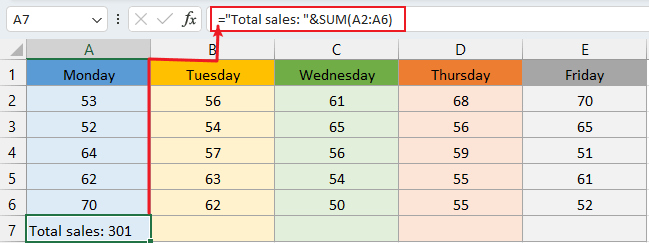
फिर प्रत्येक कॉलम के लिए कुल योग प्राप्त करने के लिए ऑटो भरण हैंडल को दाईं ओर खींचें।

गतिशील सूत्र (आईएफ फ़ंक्शन के साथ)
परिदृश्य: मान लीजिए कि आप एक रिपोर्ट तैयार कर रहे हैं और आपको एक गतिशील संदेश शामिल करने की आवश्यकता है जो डेटा मानों के आधार पर बदलता है। उदाहरण के लिए, आपके पास एक बिक्री लक्ष्य कॉलम (बी) और एक वास्तविक बिक्री कॉलम (सी) है। और आप कॉलम डी में एक स्थिति संदेश बनाना चाहते हैं (यदि बिक्री लक्ष्य के बराबर या उससे अधिक है तो "प्राप्त लक्ष्य" प्रदर्शित करें, यदि बिक्री लक्ष्य से कम है तो "लक्ष्य चूक गया" प्रदर्शित करें)।
सूत्र: एक रिक्त कक्ष (D2) का चयन करें और नीचे सूत्र टाइप करें। फिर प्रेस Enter पहला संयोजन प्राप्त करने की कुंजी.
=IF(C2 >= B2, "Target Achieved: "&C2, "Target Missed: "&C2)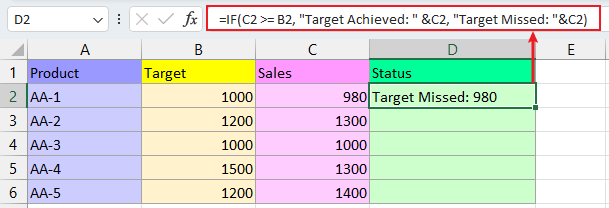
फिर प्रत्येक पंक्ति की स्थिति प्राप्त करने के लिए ऑटो भरण हैंडल को नीचे खींचें।

- यदि(C2 >= B2: यह भाग जाँचता है कि सेल C2 में मान सेल B2 में मान से अधिक है या उसके बराबर है।
- "लक्ष्य प्राप्त:" एवं C2: यदि शर्त (C2 >= B2) सत्य है, तो यह सेल C2 में मान के साथ "लक्ष्य प्राप्त:" टेक्स्ट को जोड़ती है। इसलिए, यदि लक्ष्य प्राप्त हो जाता है, तो यह "लक्ष्य प्राप्त:" प्रदर्शित करेगा और उसके बाद C2 में मान प्रदर्शित करेगा।
- "लक्ष्य चूक गया:" और C2: यदि स्थिति (C2 >= B2) गलत है, जिसका अर्थ है कि लक्ष्य प्राप्त नहीं हुआ है, तो यह "लक्ष्य छूट गया:" प्रदर्शित करेगा और उसके बाद C2 में मान प्रदर्शित होगा।
पाठ संयोजन के साथ सशर्त स्वरूपण
परिदृश्य: एक विशिष्ट स्थिति संदेश के साथ सेल को हाइलाइट करना जिसमें सेल से ही डेटा शामिल होता है। उदाहरण के लिए, दो कॉलम (कॉलम ए और बी) में प्रोजेक्ट नामों और उनकी स्थितियों की एक सूची। आप विलंबित स्थिति वाली परियोजनाओं को उजागर करने के लिए सशर्त स्वरूपण का उपयोग करना चाहते हैं।
सशर्त स्वरूपण लागू करें: दो कॉलम श्रेणियां चुनें (A2:B6), क्लिक करें होम > सशर्त फॉर्मेटिंग > नए नियम.
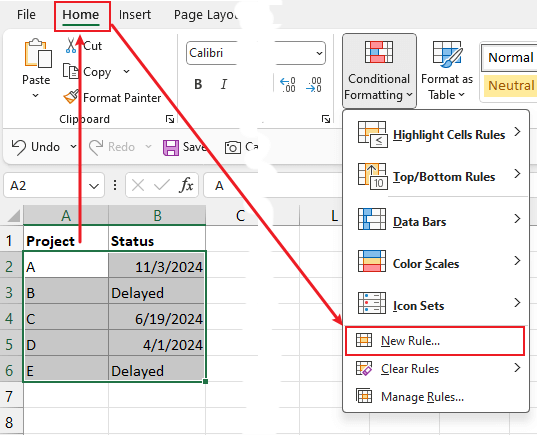
सूत्र: चुनें यह निर्धारित करने के लिए कि कौन-से कक्ष स्वरूपित करने के लिए सूत्र का उपयोग करें, फिर नीचे दिए गए फॉर्मूले को कॉपी करें उन मानों को प्रारूपित करें जहां यह सूत्र सत्य है पाठ बॉक्स।
=ISNUMBER(SEARCH("Delayed", A2 & B2))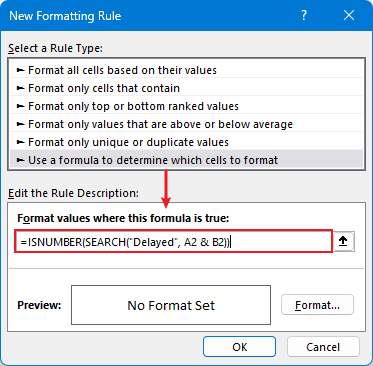
प्रारूप कोशिकाएं: क्लिक करें का गठन बटन को खोलने के लिए प्रारूप प्रकोष्ठों संवाद, नीचे "विलंबित" वाली पंक्ति को हाइलाइट करने के लिए एक रंग चुनें भरना टैब। क्लिक करें OK > OK संवाद बंद करने के लिए.
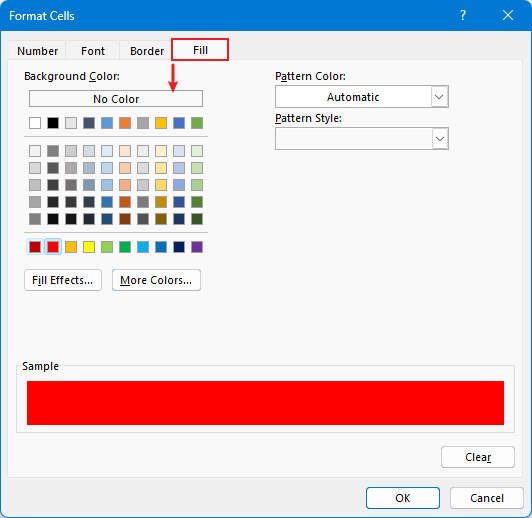
परिणाम:

- खोजें('विलंबित', A2 और B2): खोज फ़ंक्शन कक्ष A2 और B2 की संयुक्त सामग्री के भीतर "विलंबित" पाठ की तलाश करता है। यह स्थिति (एक संख्या के रूप में) लौटाता है जहां "विलंबित" पाया जाता है यदि यह मौजूद है, या यदि यह मौजूद नहीं है तो एक त्रुटि है।
- ISनंबर(): ISNUMBER फ़ंक्शन जांच करता है कि क्या खोज फ़ंक्शन का परिणाम एक संख्या है (यानी, यदि "विलंबित" पाया गया था)। यदि यह एक संख्या है, तो ISNUMBER सत्य लौटाता है; अन्यथा, यह गलत लौटाता है।
जटिल स्ट्रिंग्स बनाना
परिदृश्य: वित्तीय रिपोर्ट में विस्तृत विवरण या संदेश बनाना। उदाहरण के लिए, कॉलम ए में उत्पाद शामिल हैं और कॉलम बी से डी में तिमाही 1 के लिए संबंधित बिक्री शामिल है। अब आप तिमाही 1 में प्रत्येक कुल बिक्री के लिए एक वर्णनात्मक टेक्स्ट स्ट्रिंग बनाना चाहते हैं जैसे "इस तिमाही के लिए एए -1 की कुल बिक्री $ 1,879.21 है ".
सूत्र: एक रिक्त कक्ष (E2) का चयन करें और नीचे सूत्र टाइप करें। फिर प्रेस Enter पहला संयोजन प्राप्त करने की कुंजी.
="The total sales of " & A2 & " for this quarter is: $" & TEXT(SUM(B2:D2), "#,##0.00")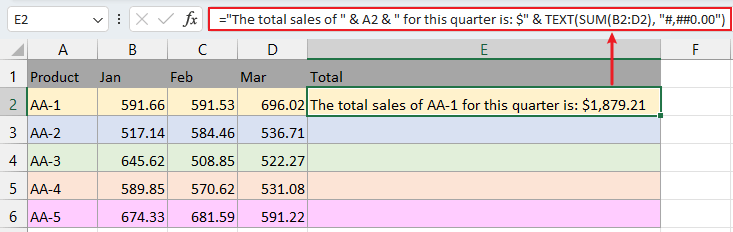
फिर सभी संयोजन प्राप्त करने के लिए ऑटो भरण हैंडल को नीचे खींचें।
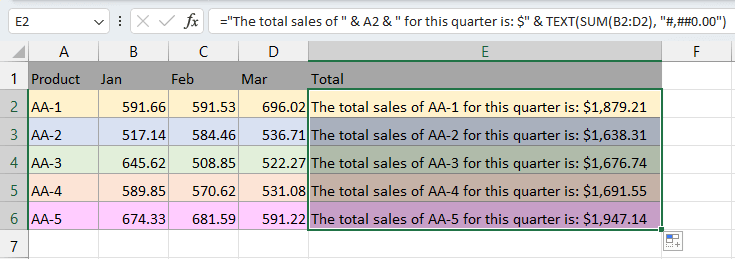
- "की कुल बिक्री": सूत्र का यह भाग एक टेक्स्ट स्ट्रिंग है जो वाक्य को एक वर्णनात्मक शुरुआत प्रदान करता है।
- A2: यह सेल A2 में मान को संदर्भित करता है, जो संभवतः एक उत्पाद या श्रेणी का नाम है।
- "इस तिमाही के लिए है: $": यह एक और टेक्स्ट स्ट्रिंग है जो वाक्य में संदर्भ जोड़ती है, यह दर्शाती है कि हम एक विशिष्ट तिमाही के लिए बिक्री के बारे में बात कर रहे हैं और मुद्रा को डॉलर के रूप में निर्दिष्ट कर रहे हैं।
- योग(बी2:डी2): यह सेल B2 से D2 में मानों के योग की गणना करता है, जो संभवतः तिमाही के लिए निर्दिष्ट उत्पाद या श्रेणी के बिक्री आंकड़ों का प्रतिनिधित्व करता है।
- टेक्स्ट(SUM(B2:D2), "#,##0.00"): यह भाग दो दशमलव स्थानों के साथ गणना की गई राशि को मुद्रा मूल्य के रूप में प्रारूपित करता है और इसमें हजारों विभाजकों के लिए अल्पविराम शामिल होता है, जिससे यह एक मौद्रिक आंकड़े जैसा दिखता है।
एक्सेल में पंक्तियों को आसानी से मर्ज करें कुटूल' उन्नत संयोजन पंक्तियाँ सुविधा, आपके डेटा समेकन कार्यों को सुव्यवस्थित करती है. 30-दिन के निःशुल्क परीक्षण के साथ इसकी शक्ति का प्रत्यक्ष अनुभव करें और देखें कि यह आपके स्प्रैडशीट प्रबंधन को कैसे बदल देता है!
& ऑपरेटर की बहुमुखी प्रतिभा सरल टेक्स्ट मर्जिंग से कहीं आगे तक फैली हुई है। गतिशील सूत्रों के भीतर एकीकृत करने, सशर्त स्वरूपण को बढ़ाने और जटिल, सूचनात्मक स्ट्रिंग्स का निर्माण करने की इसकी क्षमता, इसे उन्नत एक्सेल डेटा हेरफेर और प्रस्तुति में एक अनिवार्य उपकरण बनाती है। ये उदाहरण केवल कुछ तरीकों को दर्शाते हैं और जिनका उपयोग आपके एक्सेल कार्यों में अधिक परिष्कार और अनुकूलनशीलता लाने के लिए किया जा सकता है।
अधिक गेम-चेंजिंग एक्सेल रणनीतियों के लिए जो आपके डेटा प्रबंधन को उन्नत कर सकती हैं, यहां आगे जानें..
सर्वोत्तम कार्यालय उत्पादकता उपकरण
एक्सेल के लिए कुटूल - आपको भीड़ से अलग दिखने में मदद करता है
एक्सेल के लिए कुटूल 300 से अधिक सुविधाओं का दावा करता है, यह सुनिश्चित करना कि आपको जो चाहिए वह बस एक क्लिक दूर है...

ऑफिस टैब - माइक्रोसॉफ्ट ऑफिस में टैब्ड रीडिंग और एडिटिंग सक्षम करें (एक्सेल शामिल करें)
- दर्जनों खुले दस्तावेज़ों के बीच स्विच करने के लिए एक सेकंड!
- हर दिन आपके लिए सैकड़ों माउस क्लिक कम करें, माउस हाथ को अलविदा कहें।
- एकाधिक दस्तावेज़ों को देखने और संपादित करने पर आपकी उत्पादकता 50% बढ़ जाती है।
- क्रोम, एज और फ़ायरफ़ॉक्स की तरह, ऑफिस (एक्सेल सहित) में कुशल टैब लाता है।

विषय - सूची
- एक्सेल में & का सार
- एक्सेल में "&" का बुनियादी और व्यावहारिक उपयोग
- नामों का संयोजन
- ईमेल पते बनाना
- एकाधिक कोशिकाओं को संयोजित करना
- एक्सेल में "&" का उन्नत उपयोग
- टेक्स्ट को फ़ॉर्मूला के साथ मर्ज करना
- गतिशील सूत्र (आईएफ फ़ंक्शन के साथ)
- पाठ संयोजन के साथ सशर्त स्वरूपण
- जटिल स्ट्रिंग्स बनाना
- संबंधित आलेख
- सर्वोत्तम कार्यालय उत्पादकता उपकरण
- टिप्पणियाँ